Linux vnstat: una herramienta de supervisión del tráfico de red de la consola
VnStat es un monitor de tráfico de red basado en consola para Linux y BSD que mantiene un registro del tráfico de red para las interfaces seleccionadas. Utiliza las estadísticas de la interfaz de red proporcionadas por el kernel como fuente de información. Esto significa que vnStat en realidad no detectará ningún tráfico y también garantiza un uso ligero de los recursos del sistema.
Instalar Vnstat
Vnstat está disponible en el archivo de código fuente. La última versión es la 1.11 que se puede descargar desde su página de descarga. Dado que vnstat está disponible solo en forma de código fuente, primero debe compilarlo.
En Basado en Redhat y CentOS puedes seguir estos pasos:
Extrae el archivo
$ tar zxfv vnstat-1.11.tar.gz
Compilando vnstat
$ cd vnstat-1.11 $ ./configure $ make
Instalación de vnstat
Tu puedes necesitar privilegios de root para ello
$ su Password : # make install
Ejecute vnstat
De forma predeterminada, vnstat está instalado en / usr carpeta. Luego encontrará el archivo binario vnstat en / usr / bin / vnstat
Por primera vez, deberá crear una base de datos para ello. Para crear una nueva base de datos, use el siguiente comando. Es posible que necesite un privilegio de root para ejecutar el comando.
# /usr/bin/vnstat
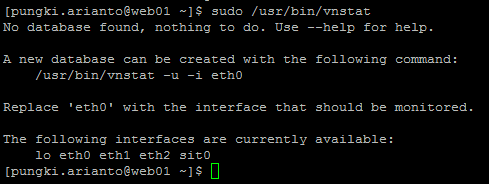
Vnstat todavía no encuentra ninguna base de datos para ello. Pero como puede ver en la captura de pantalla, vnstat le dice cuántas interfaces hay disponibles. Para verificar qué interfaz desea monitorear, ejecute:
$ ifconfig
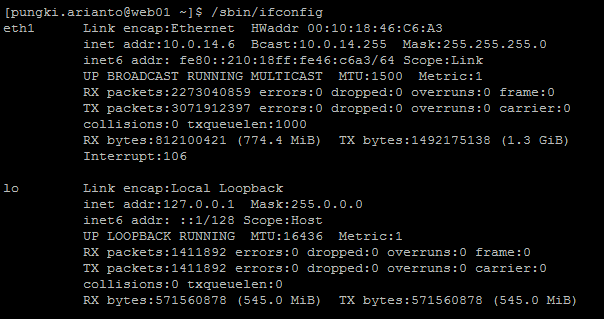
En la captura de pantalla anterior, encontramos que eth1 está activo. Para monitorearlo, ejecute este comando:
$ /usr/bin/vnstat -u -i eth1
![]()
No se preocupe por el error anterior. Es normal por primera vez. Para comprobar si funciona bien o no, ejecute este comando:
$ /usr/bin/vnstat -l -i eth1
Aquí está la salida de muestra:
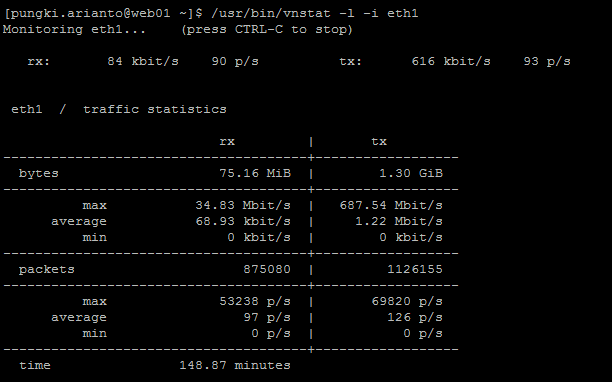
Más opciones de vnstat
He aquí algunos parámetros que podrían resultar útiles en el funcionamiento diario.
Mostrar tráfico basado en horas
$ /usr/bin/vnstat --hours
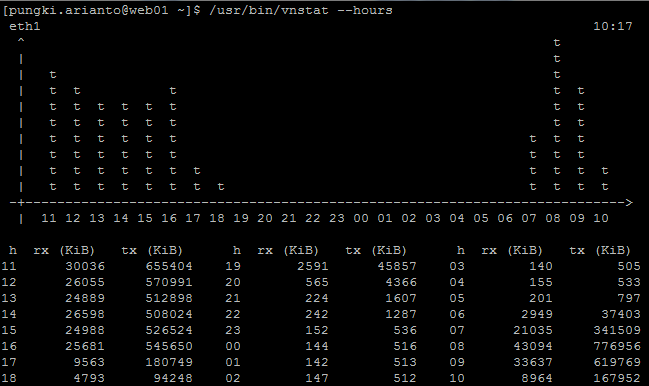
Mostrar tráfico basado en días
$ /usr/bin/vnstat --days
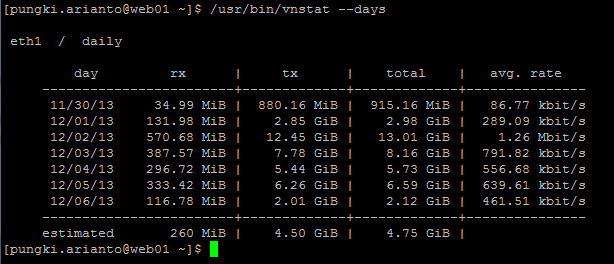
Mostrar tráfico basado en semanas
$ /usr/bin/vnstat --weeks
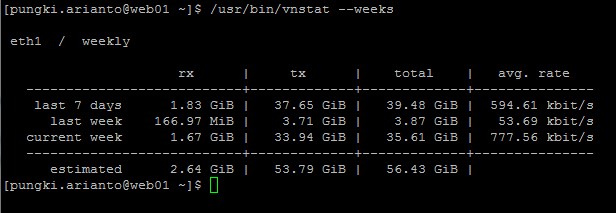
Mostrar tráfico basado en meses
$ /usr/bin/vnstat --months
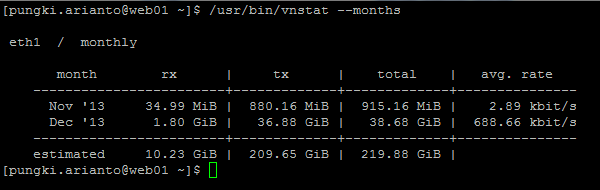
Mostrar el tráfico de los 10 principales
$ /usr/bin/vnstat --top10
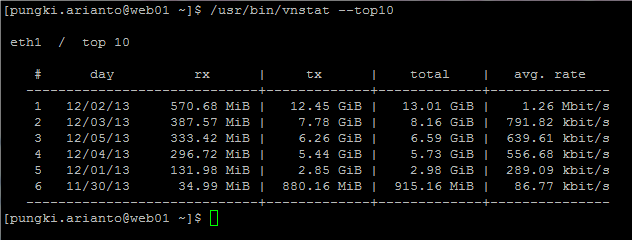
Calcular el tráfico
$ /usr/bin/vnstat -tr
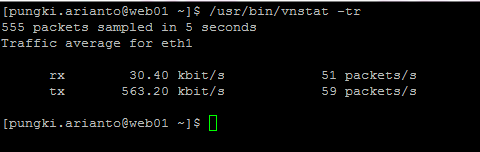
Muestra la tasa de transferencia en tiempo real
$ /usr/bin/vnstat -l
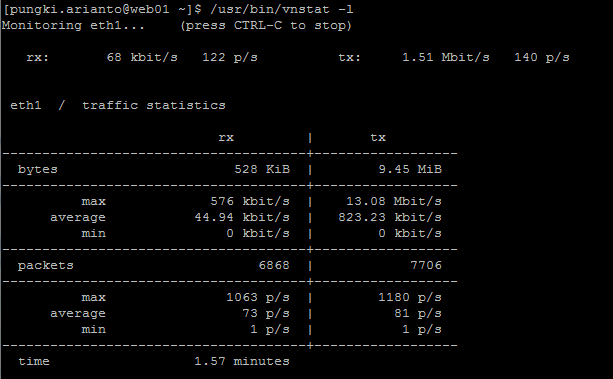
Conclusión
Lo encontré útil para el funcionamiento diario. los ventaja de vnstat no hay servicio demonio se está ejecutando en segundo plano. Vnstat usa cronjob para ejecutarse periódicamente, lo que hace que vnstat sea muy ligero. También puede controlar todo a través del modo de consola. Vnstat también le brinda información clara sobre megabtyes que ha enviado / recibido en muchos formatos, como horas, días, semanas y meses.
Por favor visita sitio web de vnstat para buscar más detalles o escribir hombre vnstat en tu consola.
